구글 애널리틱스 사용법 (오즈코딩스쿨 실습)
1. 구글 애널리틱스 홈페이지 로그인
구글 애널리틱스 홈페이지에 들어가서 구글 아이디로 로그인합니다.
측정 시작을 눌러주세요.

계정 생성 탭에서 계정 이름을 입력합니다.
속성 만들기의 빈칸도 간단하게 채워줍니다.
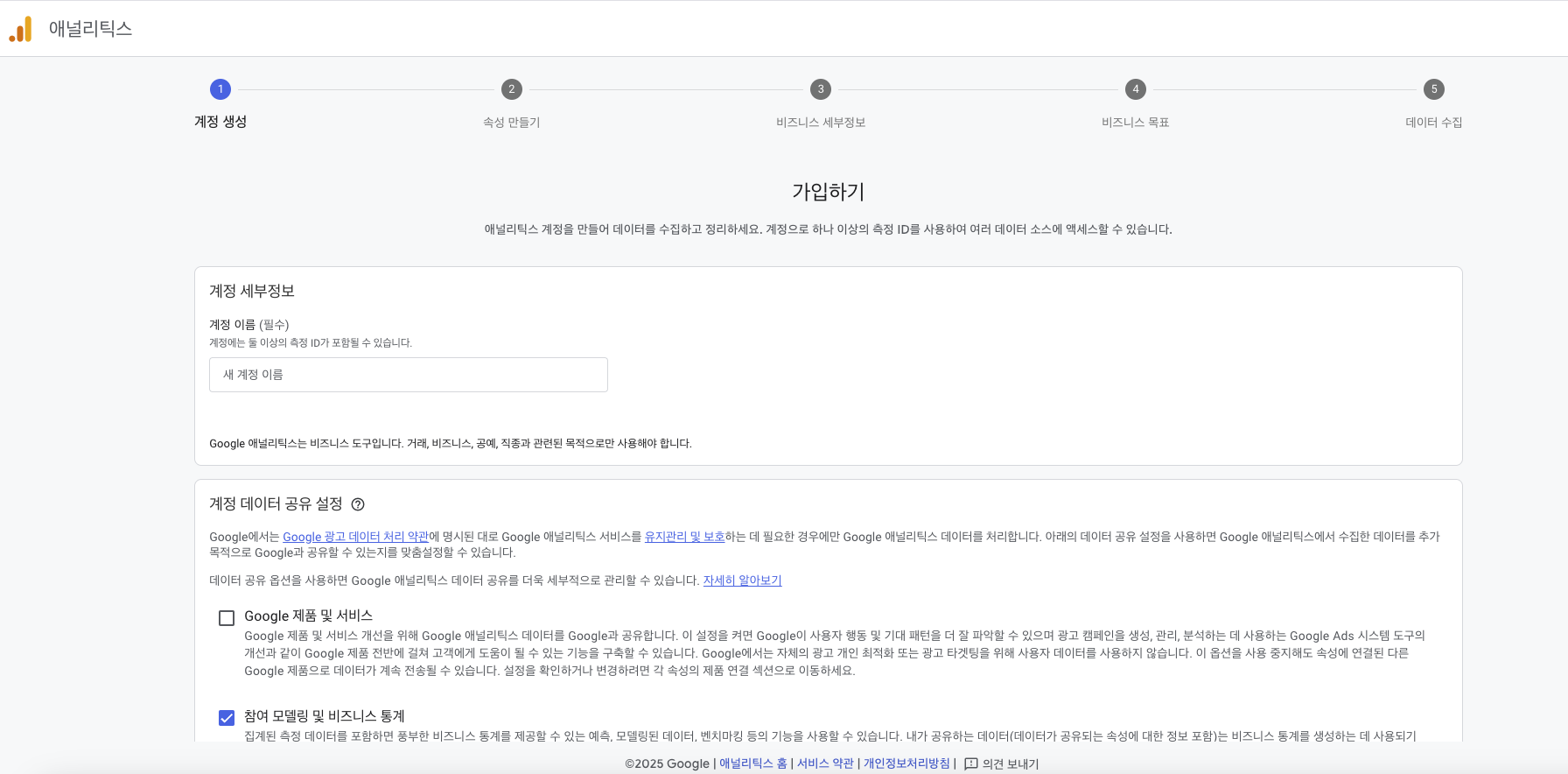
비즈니스 세부정보, 업종을 랜덤하게 선택하고, 규모는 작음으로 했습니다.

티스토리 블로그의 트래픽을 측정하는 것이므로
웹 또는 앱 트래픽 파악을 클릭합니다.
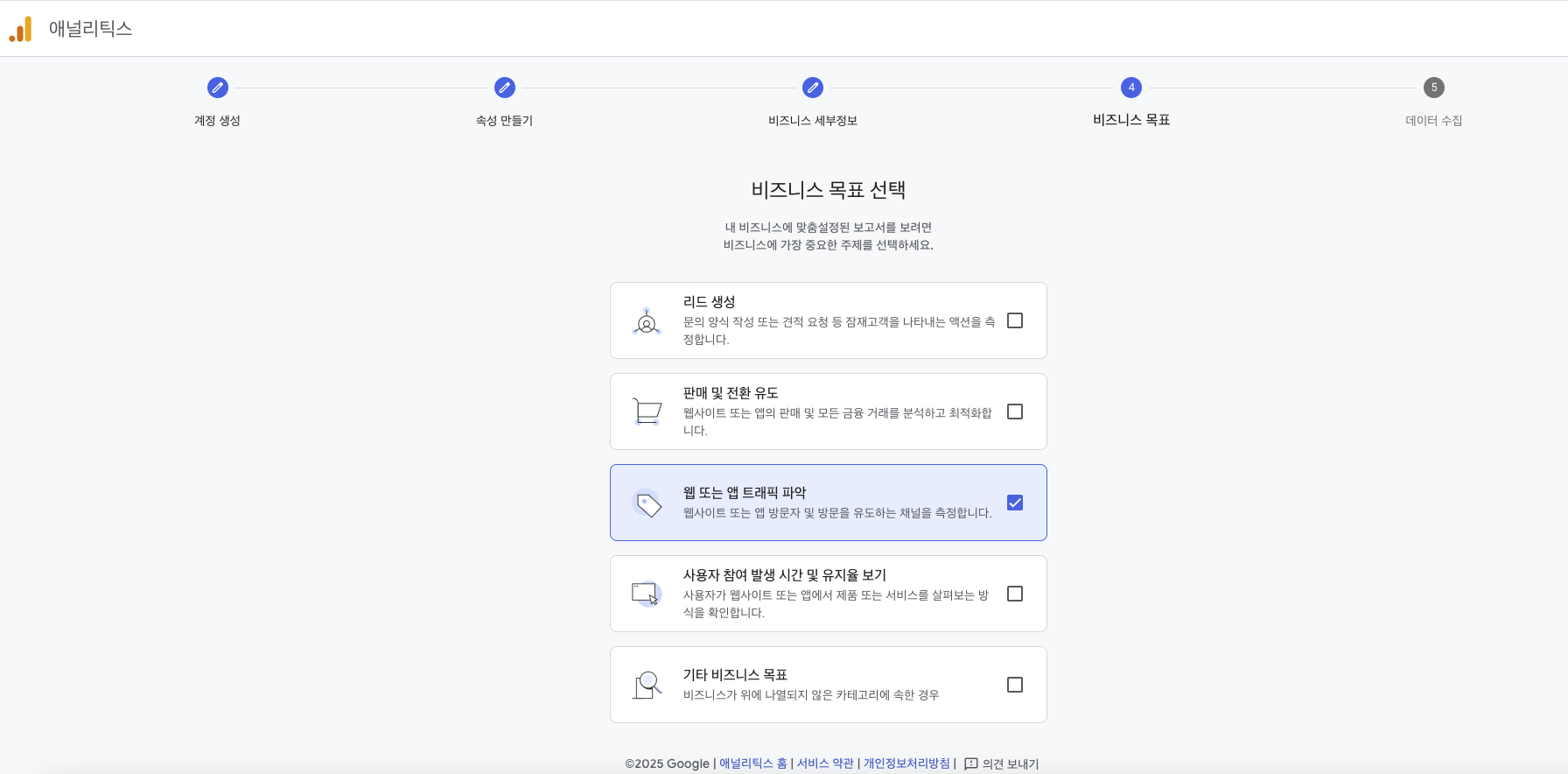
구글 애널리틱스 서비스 약관 동의함을 눌러서 계속 진행합니다.

데이터 수집 시작하기 탭에서 웹, 안드로이드 앱, iOS 앱 중 선택할 수 있는데요.
티스토리 블로그의 트래픽을 측정할 것이기 때문에 '웹'을 선택했습니다.

이 과정까지 마치면 '데이트 스트림 설정' 화면이 나옵니다.
여기서 웹사이트 URL 에 티스토리 블로그 주소 혹은
측정할 웹사이트의 도메인을 입력해 주세요.
스트림 이름은 내가 알아볼 수 있는 이름으로 지정하면 됩니다.

오즈코딩스쿨 프로덕트 디자이너의 실습이므로,
스트림 이름은 '프디'로 지정했습니다.
스트림 URL에는 블로그 도메인을 넣었어요.
스트림 ID 와 측정 ID 가 보입니다.
이중 티스토리 블로그에 넣어줄 아이디는 측정ID 입니다.
측정 아이디를 복사해 주세요.
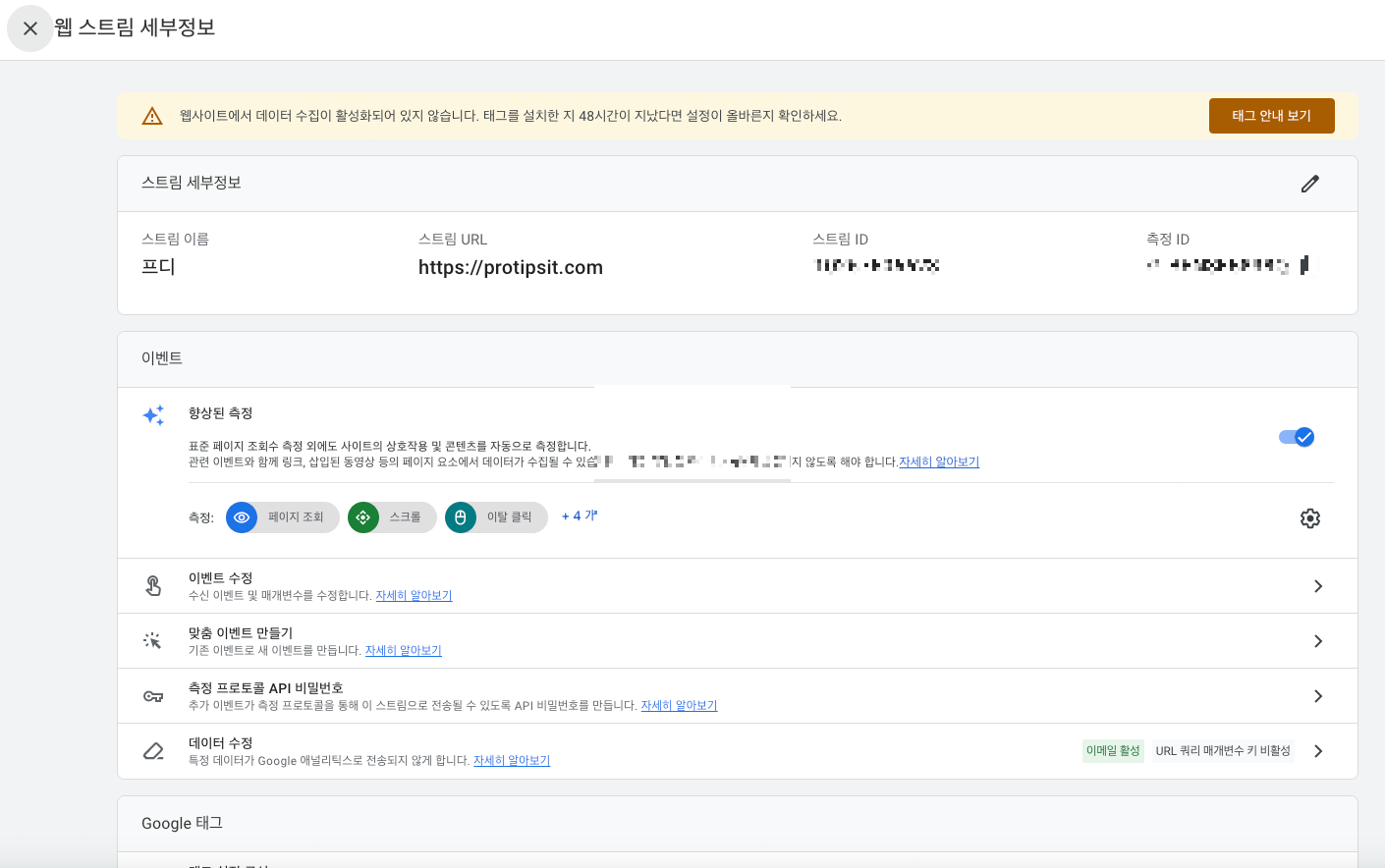
직접 설치를 눌러 티스토리 스킨편집에서
html 편집을 눌러 직접 붙여넣는 방법도 있습니다만,
티스토리 자체 플러그인 기능을 이용해서 측정 ID를 붙여넣는 게 간단합니다.

2. 티스토리 블로그 연동하기
티스토리 블로그로 다시 돌아왔습니다.
'꾸미기' 메뉴 아래 '플러그인' 탭을 찾습니다.

플러그인 탭에 들어오니 구글 애널리틱스 플러그인이 있습니다.
클릭한 다음, 아까 복사했던 측정ID를 이곳에 붙여넣기 하면 완성.

다시 구글 애널리틱스로 돌아와서 확인해 보니
보고서 개요 화면이 보입니다.
이제 티스토리 블로그에 들어오는 유저들의 데이터를 측정할 수 있겠죠.
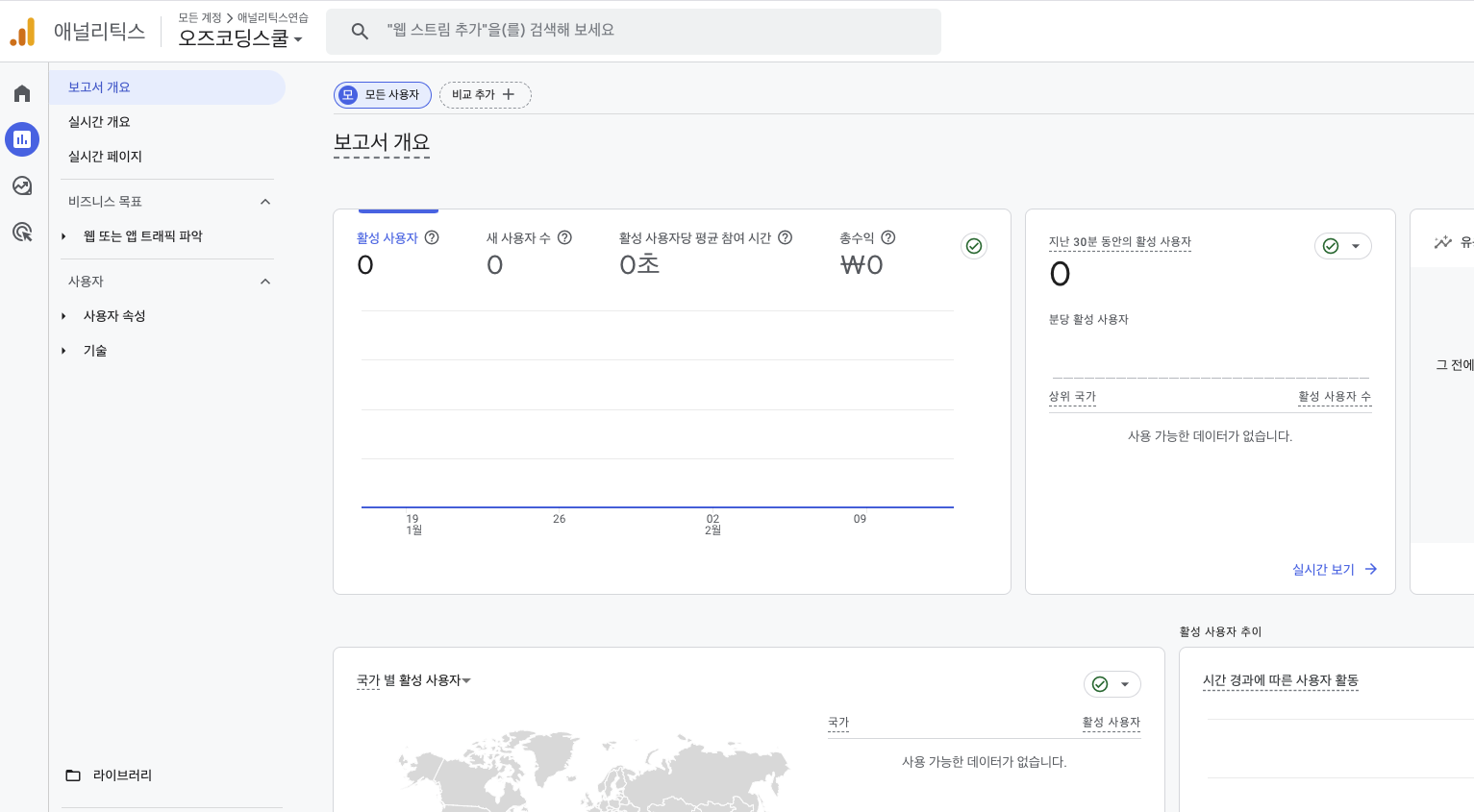
이상 오즈코딩스쿨 UI/UX 수업 그로스해킹 수업 중 구글 애널리틱스 과정을 알아보았습니다.
'IT' 카테고리의 다른 글
| 닌텐도 스위치2 콘솔 출시일 (0) | 2024.05.08 |
|---|---|
| 노트북에 LPCAMM2를 최초로 구현한 Lenovo와 Micron (0) | 2024.05.08 |
| 구글 픽셀(Pixel) 8A 가격 및 스펙 (0) | 2024.05.08 |
| Apple, 새로운 iPad Pro 발표 OLED M4칩 (0) | 2024.05.08 |
| 구글 플레이스토어의 5가지 장점 (1) | 2024.05.07 |



